Vorlage erstellen für die Übertragung der Applikation auf Steuerungen
Mit Hilfe einer Vorlage für eine Applikation und dem Inbetriebnahme-Ticket kann ein Servicetechniker die Applikation auf passende Steuerungen unterhalb des angegebenen Gateways übertragen. Der Servicetechniker überträgt dabei die Applikation auf Steuerungen, die noch nicht auf dem CODESYS Automation Server eingetragen sind.
Sie sind auf dem CODESYS Automation Server eingeloggt
Die Applikation, für die eine Vorlage erstellt werden soll, wurde bereits auf den CODESYS Automation Server übertragen
Dem CODESYS Automation Server wurde bereits ein Servicetechniker hinzugefügt
Öffnen Sie im CODESYS Automation Server die Ansicht .
Alle Projekte des CODESYS Automation Server werden angezeigt.
Klicken Sie bei dem Projekt, das die Applikation enthält, auf die Schaltfläche
 und anschließend auf die Applikation.
und anschließend auf die Applikation.Die Ansicht Applikation öffnet sich.
Klicken Sie auf die Schaltfläche Als Vorlage erzeugen.
Die Ansicht Vorlagenstruktur für Applikations-ID <nr> öffnet sich.
Hier können Sie die angezeigten Namen ändern, so dass sie eindeutig sind.
Vorlagenname: Name für die Vorlage
SPS-Rollenname: Name für die Steuerung, der nach der Inbetriebnahme der Steuerung auf dem CODESYS Automation Server in der Ansicht angezeigt werden soll
Rollenname der Applikation: Beispielsweise Name für die Anwendung oder Funktion der Applikation
Klicken Sie auf die Schaltfläche Vorlagenstruktur hinzufügen.
Die Meldung erscheint, dass die Vorlagenstruktur hinzugefügt wurde.
Öffnen Sie die Ansicht .
Das soeben erzeugte Vorlage wird angezeigt.
Klicken Sie bei der Vorlage auf das Symbol
 und anschließend auf Details.
und anschließend auf Details.Folgende Ansicht erscheint:
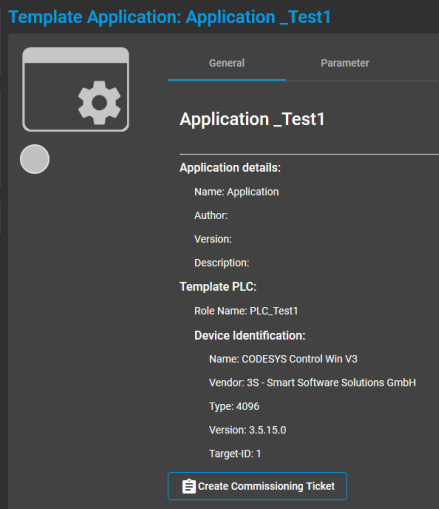
Klicken Sie auf Inbetriebnahme-Ticket erzeugen.
Die Ansicht Inbetriebnahme-Ticket erzeugen öffnet sich und zeigt die Informationen zum Inbetriebnahme-Ticket an.
Sie können in dieser Ansicht noch einen eingetragenen Servicetechniker auswählen.
Wählen Sie das Gateway aus, unter dem bei der Inbetriebnahme nach der Steuerung gesucht werden soll.
Klicken Sie auf Ticket erzeugen.
Das Inbetriebnahme-Ticket wird erstellt.
Öffnen Sie die Ansicht .
Das soeben erstellte Ticket wird angezeigt.
Mit diesem Ticket kann die Applikation nun auf eine gewünschte Steuerung übertragen werden.
Klicken Sie auf die Schaltfläche
 , um das Ticket auszudrucken.
, um das Ticket auszudrucken.Alternativ dazu können Sie das Ticket an den in Schritt 8 ausgewählten Servicetechniker per E-Mail schicken. Dazu klicken Sie auf die Schaltfläche
 und bestätigen Sie anschließend den Versand des Tickets in dem Dialog E-Mail senden mit einem Klick auf die Schaltfläche E-Mail senden.
und bestätigen Sie anschließend den Versand des Tickets in dem Dialog E-Mail senden mit einem Klick auf die Schaltfläche E-Mail senden.Jetzt steht das Ticket Ihnen oder dem Servicetechniker zur Verfügung.
Scannen Sie den QR-Code des Tickets mit dem Smartphone oder dem Tablet ein oder klicken Sie auf den Link des Tickets.
Der Dialog Inbetriebnahmeapplikation <application name> öffnet sich.
Geben Sie die Seriennummer der neuen Steuerung und ein Feedback, das heißt eine Meldung an den CODESYS Automation Server ein. Anschließend klicken Sie auf Commissioning this PLC.
Nach der Inbetriebnahme wird diese Steuerung auf dem CODESYS Automation Server in unter dem Namen angezeigt, den Sie in Schritt 4 als SPS-Rollenname eingegeben haben.
Für weitere Informationen siehe: Vorlagenapplikationen